Das Entfernen unerwünschter Objekte und Texte aus einem Bild, um Unordnung von Ihren Fotos zu entfernen, erforderte früher spezielle Ausrüstung und Wissen, aber heutzutage hat KI zu Tools wie Content-Aware in Photoshop geführt, mit denen jeder diese Aufgabe mit nur wenigen Klicks erledigen kann. Wenn Sie kein Photoshop-Abonnement haben, können Sie eine Web- und mobile Anwendung namens AILabTools Image Erasure verwenden.
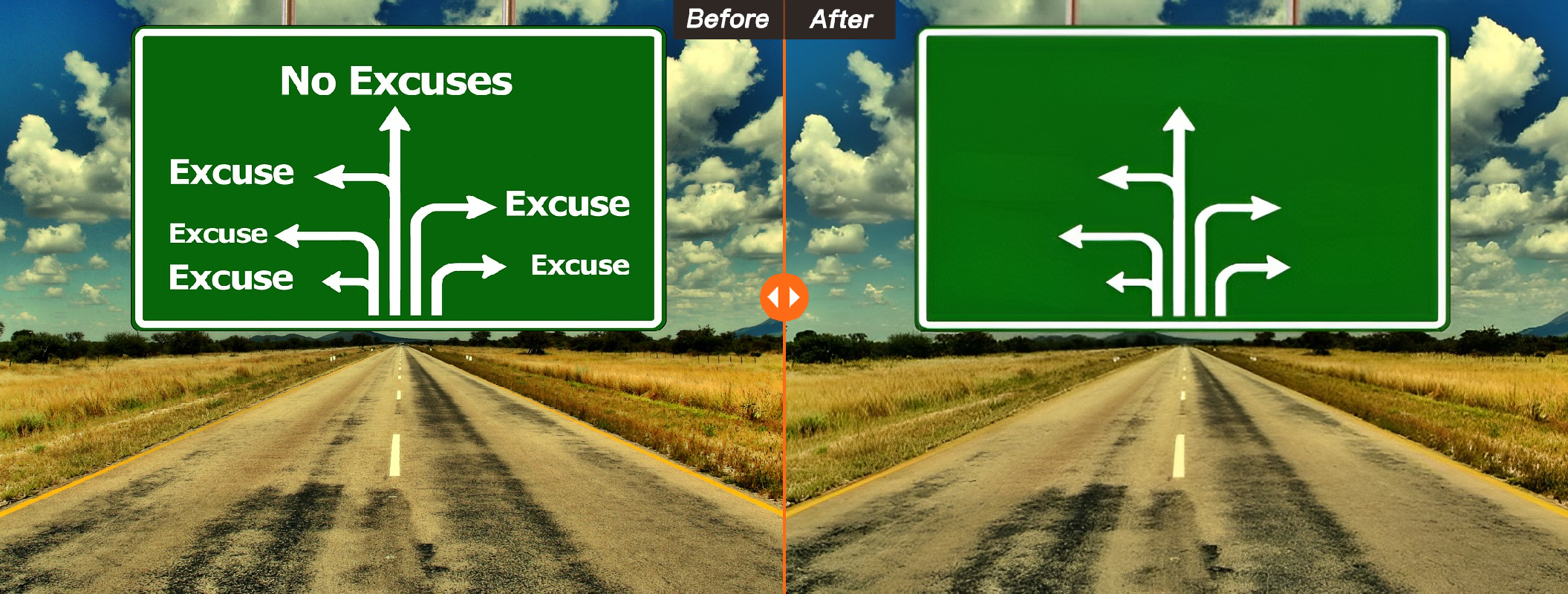
Dieser Artikel enthält eine Schritt-für-Schritt-Anleitung zur Verwendung von AILabTools Image Erasure, um mühelos Dinge wie Einzelpersonen, Objekte, Missbildungen und Text mit nur zwei Klicks aus Fotos zu entfernen.
Eine Einführung in AILabTools Image Erasure
In der Fotografie ist es wichtig, ein empfindliches Gleichgewicht zwischen Elementen zu finden, die Sie in Ihr Foto integrieren möchten, und denen, die Sie lieber eliminieren möchten. Um Ihre fotografische Expertise zu verbessern, müssen Sie sorgfältig auf diese Balance achten. Es ist jedoch oft schwierig, die perfekte Komposition zu erstellen. Es gibt immer unerklärlicherweise Artefakte wie Hintergrundobjekte oder Menschen, die vom Hauptzweck des Fotos ablenken. Glücklicherweise gibt es leistungsstarke Tools wie AILabTools Image Erasure, die bei der Nachbearbeitung dieser Bilder helfen können.
Die benutzerfreundliche Oberfläche ist offensichtlich, wenn Sie der erste sind, der die Website besucht. Wenn Sie jedoch sofort loslegen möchten, ist es einfach, ein Bild direkt vom Startbildschirm der Website hochzuladen, indem Sie Ihre Dateien per Drag & Drop ziehen oder durchsuchen.
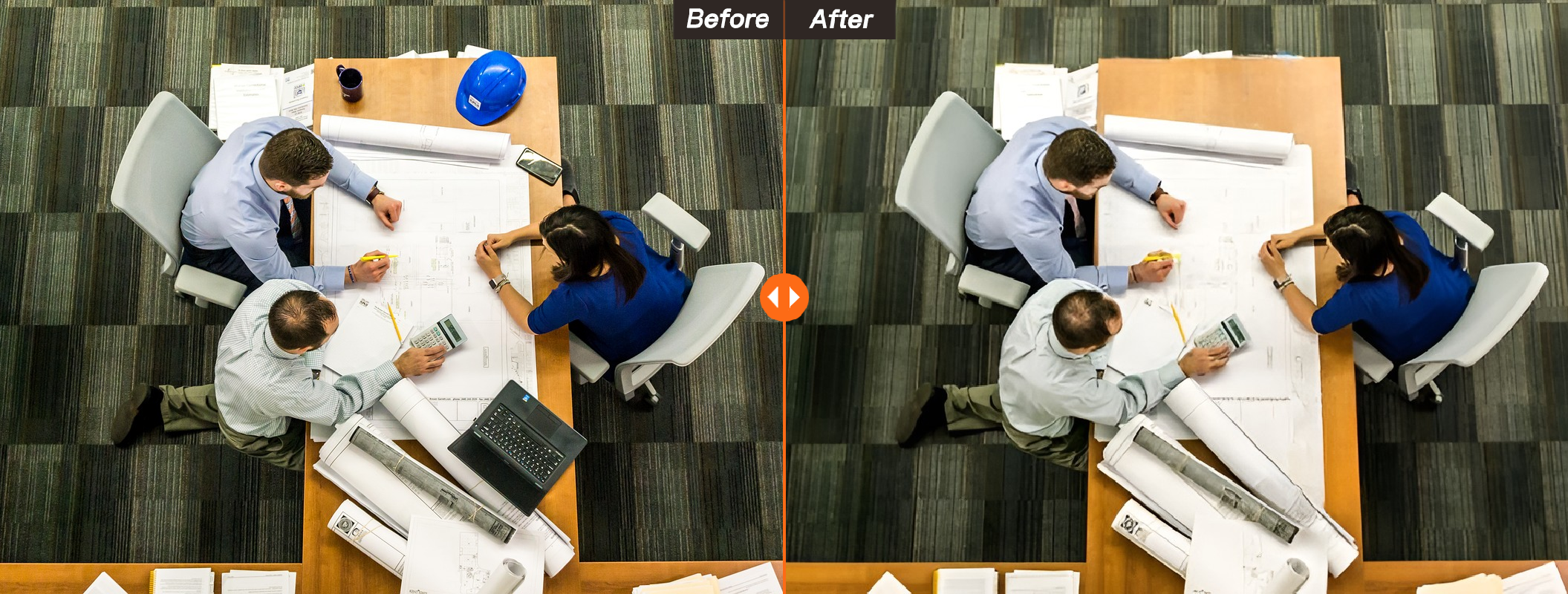
Wenn Sie kein Bild haben, aber dennoch seine Funktionalität testen möchten, bietet AILabTools Image Erasure einige Beispielbilder, mit denen Sie testen können. Darüber hinaus verfügt es über schnelle, leistungsstarke Entfernungsfunktionen.
So verwenden Sie die AILabTools-Bildlöschung zum Entfernen von Objekten aus Fotos
Schauen wir uns an, wie die Webanwendung verwendet werden könnte, um den Zaun in diesem Foto einer Landschaft zu beseitigen:

Schritt 1.Wechseln Sie zur einfachen URL AILabTools.com.
Schritt 2. Suchen Sie das Kästchen mit der Aufschrift "Jetzt starten".
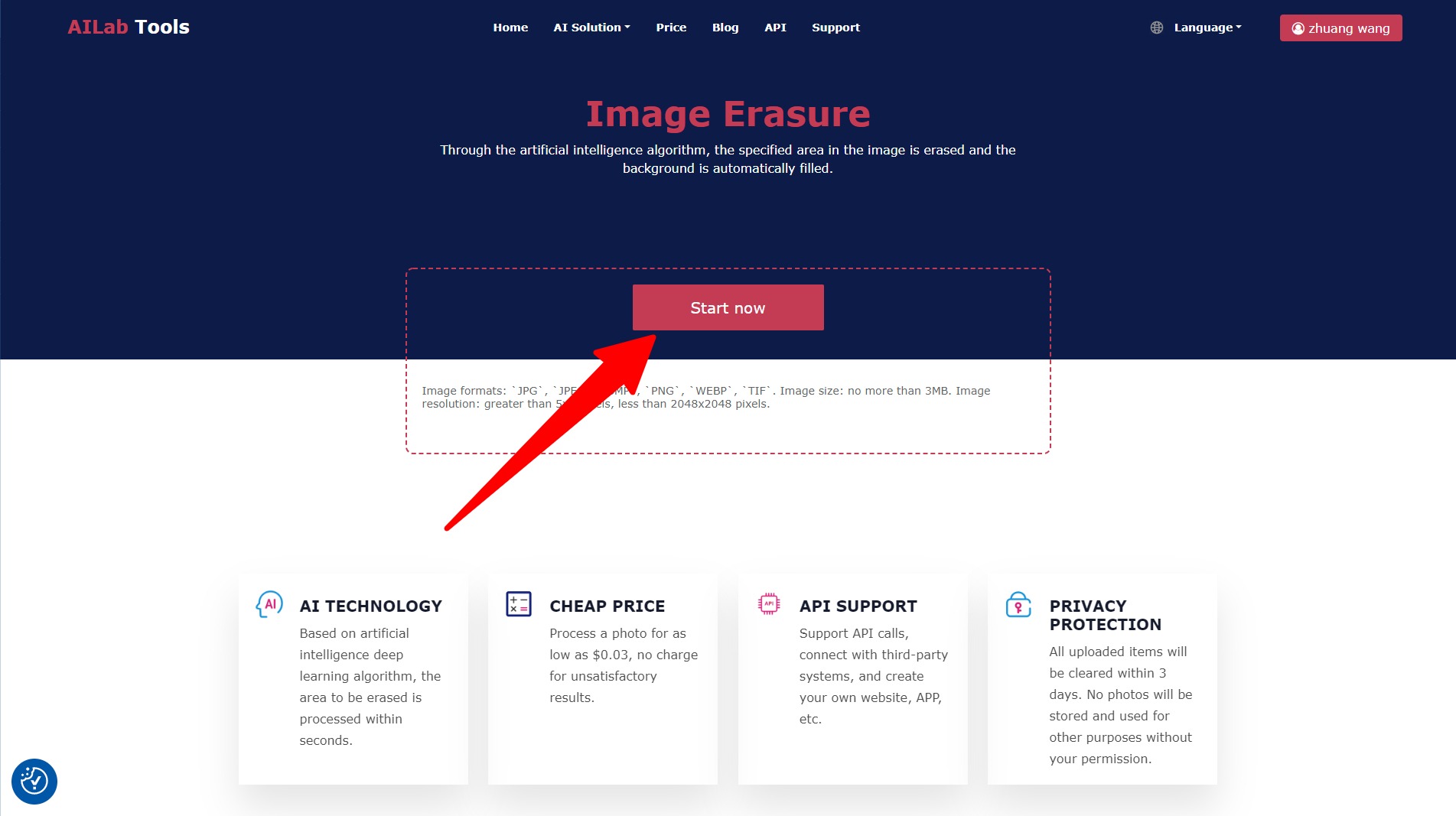
Schritt 3.Nachdem Sie Ihr Foto hochgeladen haben, ist das Pinselmodul geöffnet. Sie können ändern, wie groß Ihr Pinsel angezeigt wird. Vergrößern Sie sie, um kleinere Objekte zu verfeinern.
Schritt 4.Wählen Sie eine Pinselgröße aus, die der Komponente entspricht, die Sie eliminieren möchten. Im Allgemeinen wird empfohlen, eine zu verwenden, die etwas größer ist als die Mindestabmessung der Komponente, die Sie herausnehmen, aber Sie können frei herumspielen, um die beste Größe zu entdecken.
Schritt 5.Wenden Sie Farbe auf die Elemente an, die Sie loswerden möchten, und warten Sie, bis der AILabTools-Editor seine Magie ausführt. Der Entfernungsvorgang kann nur wenige Minuten dauern.
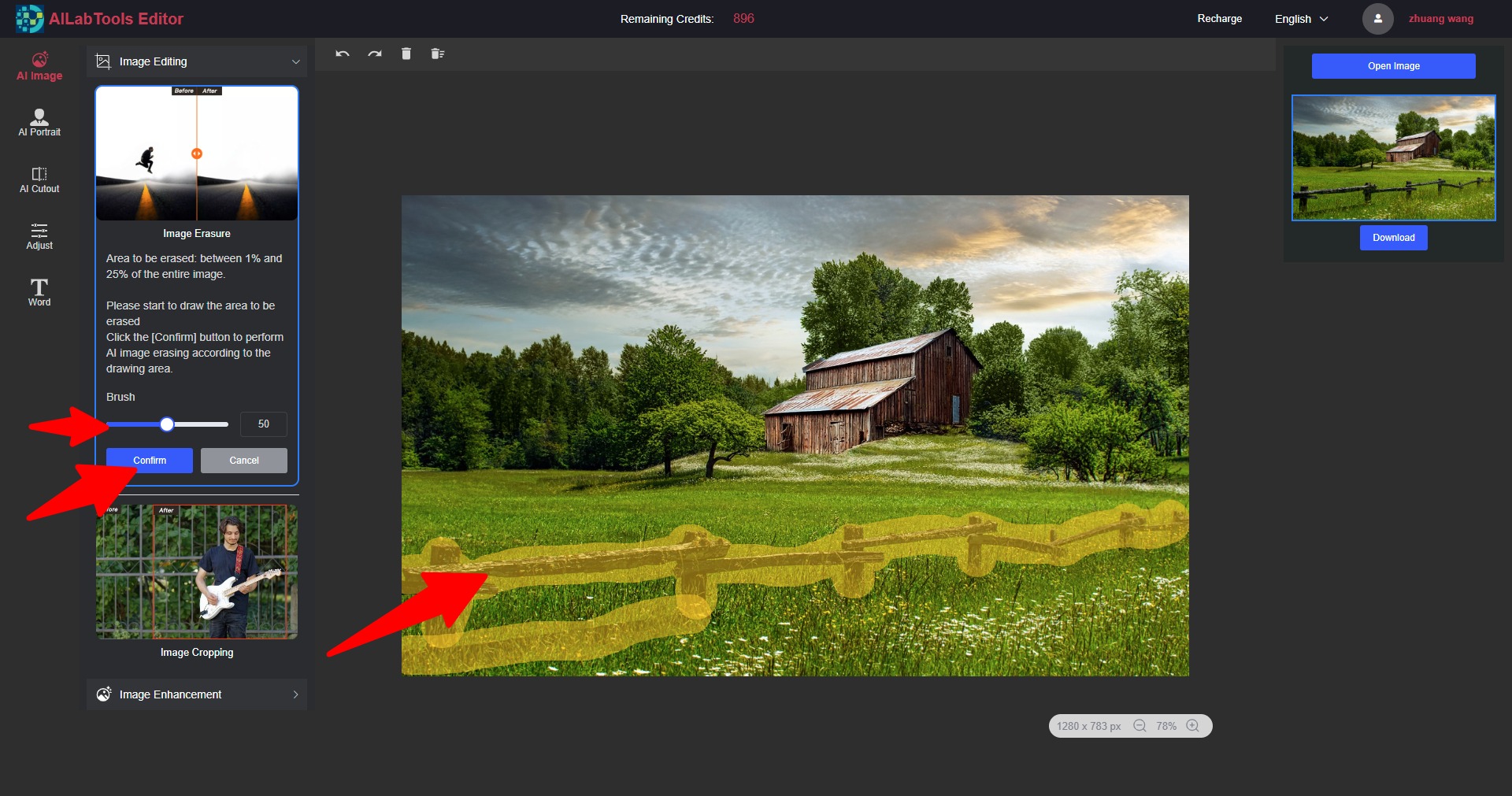
Schritt 6.Überprüfen Sie die Ergebnisse. Wenn Sie mit den Ergebnissen nicht zufrieden sind, klicken Sie auf die Schaltfläche "Rückgängig" neben der Größe des Pinselmoduls. Versuchen Sie, eine größere als eine kleinere Anzahl von Elementen zu erstellen, die Sie eliminieren möchten, bis Sie Ergebnisse erhalten, mit denen Sie zufrieden sind. Beachten Sie, dass bestimmte Elemente schwieriger auszuwählen und zu eliminieren sind als andere Elemente (d. H. Das Entfernen eines blauen Punktes aus dem weißen Hintergrund ist einfacher als das Entfernen der Uhr vom Handgelenk einer Person).
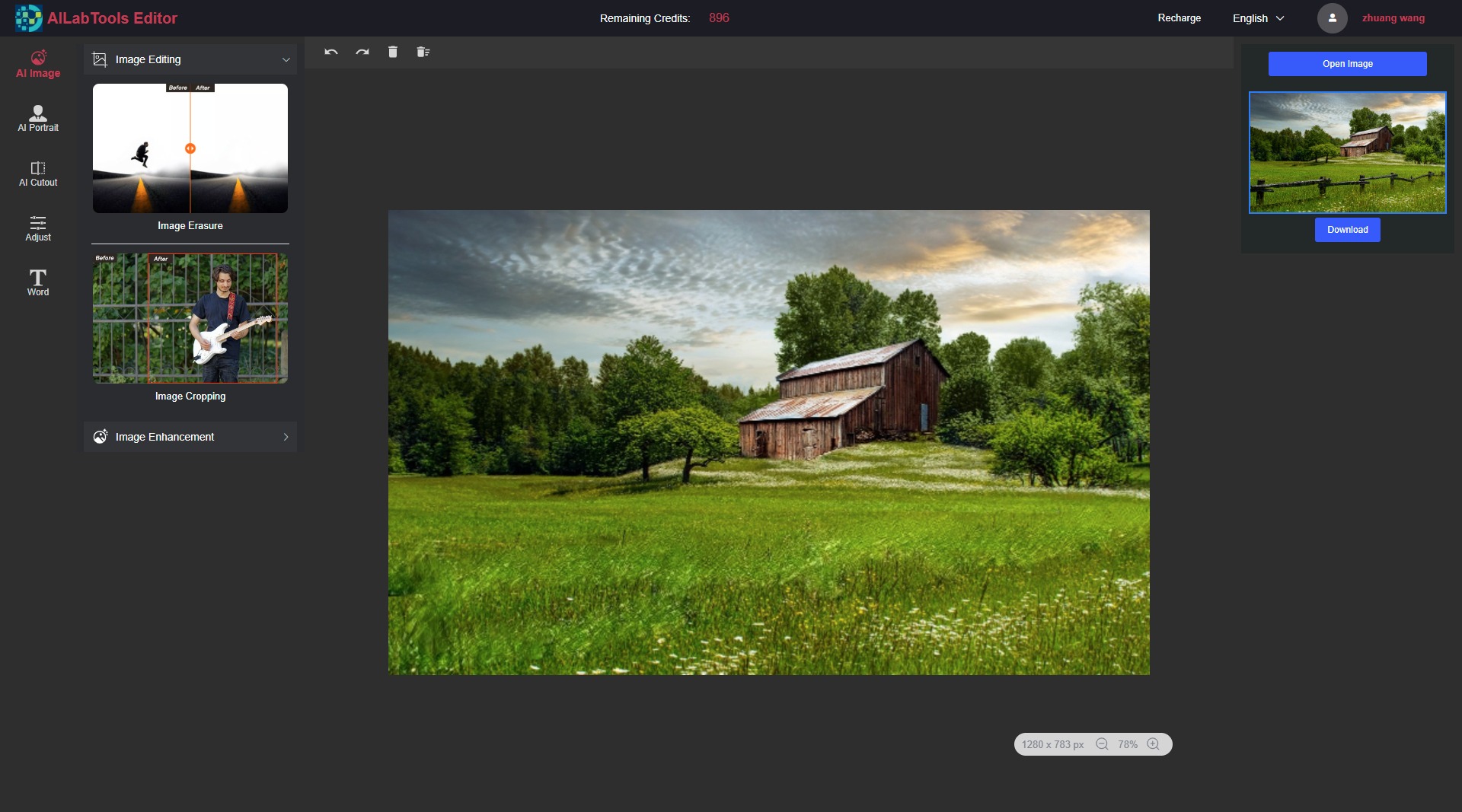
Schritt 7.Wenn Sie mit dem Entfernen der Elemente fertig sind, klicken Sie auf die Schaltfläche "Download" in der oberen rechten Ecke, um Ihr Foto herunterzuladen.
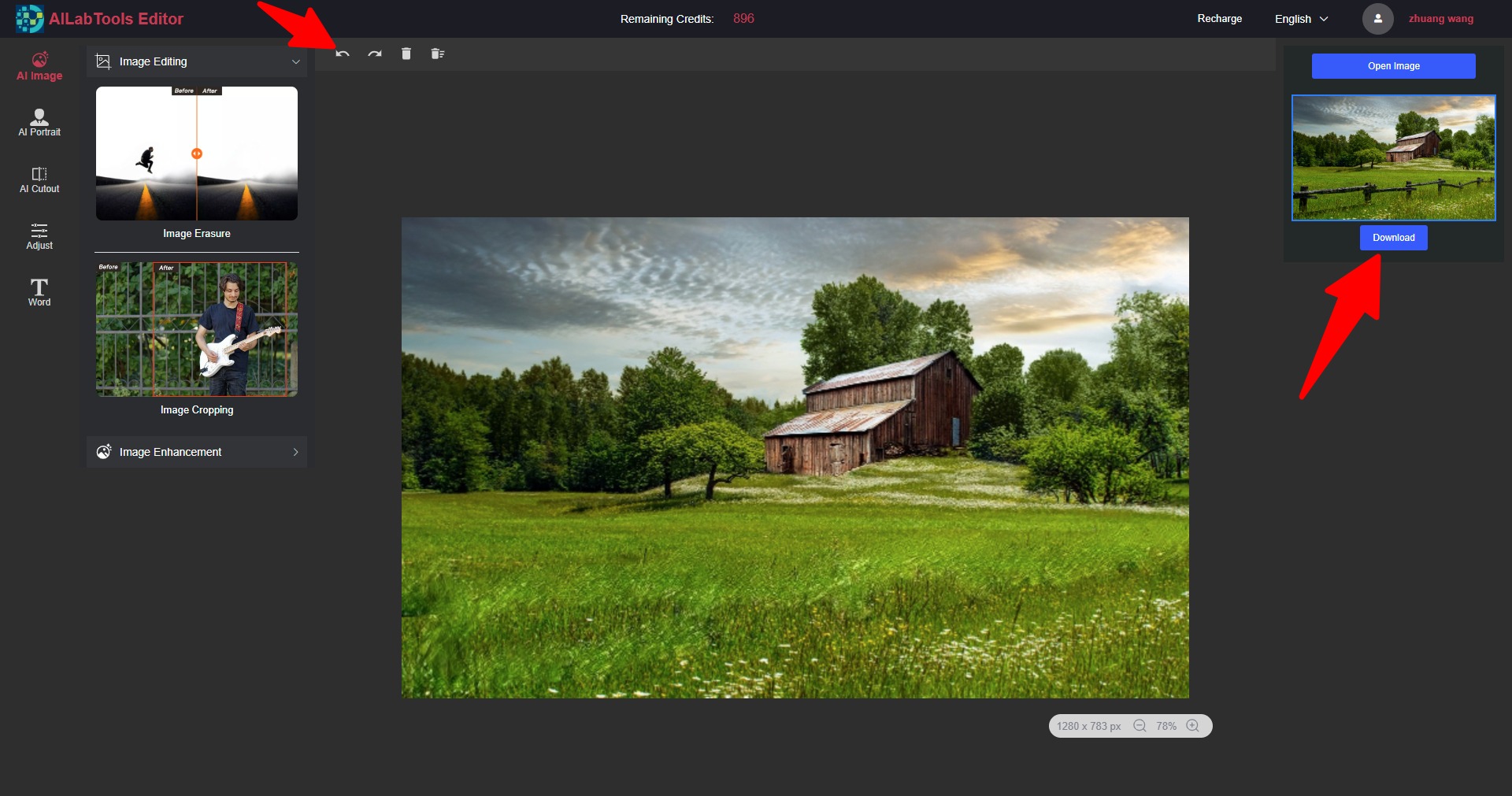
Hier ist ein Vorher-Nachher-Foto:
AILabTools Image Erasure hat fantastische Arbeit geleistet, indem es Zäune auf dem Foto entfernt hat und nur zwei Auswahlen, um ein atemberaubendes Ergebnis zu erzielen. Das Zoomen war in diesem Fall eine große Hilfe und ermöglichte es, die Besonderheiten an der Struktur des Zauns auszuwählen.
